手机与U盘的连接与文件操作方法(快速实现手机和U盘之间的数据传输及文件管理)
游客 2023-11-07 10:27 分类:网络技术 285
随着手机功能的不断升级,我们已经将手机作为了生活和工作的必备工具。而U盘作为传统存储设备,也承载着大量的重要文件。然而,有时候我们需要将手机中的文件与U盘进行互相传输和管理,以便更好地备份和共享。本文将介绍如何利用手机与U盘进行连接,并详细介绍其文件操作方法,以便于读者能够快速实现手机和U盘之间的数据传输和文件管理。
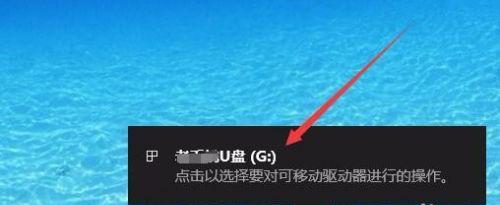
一、准备工作:检查手机和U盘的连接口类型
-确定手机和U盘的连接口类型,一般为USBType-C、MicroUSB或Lightning接口;
-根据连接口类型,选购相应的数据线或转接头。
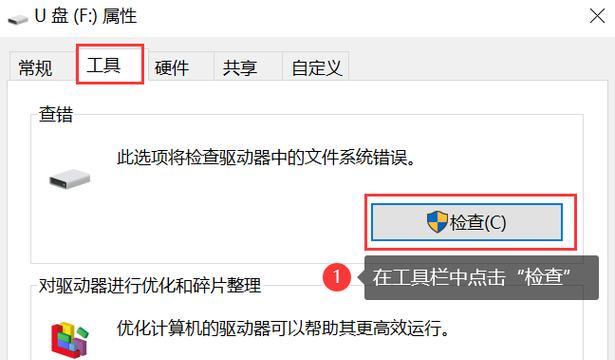
二、使用USBOTG功能连接手机与U盘
-USBOTG(On-The-Go)功能可以让手机作为主机连接U盘,实现两者之间的数据传输;
-在手机市场上选择支持USBOTG功能的手机,并确保已开启OTG功能。
三、使用数据线或转接头连接手机与U盘
-将U盘插入数据线或转接头中的USB接口;
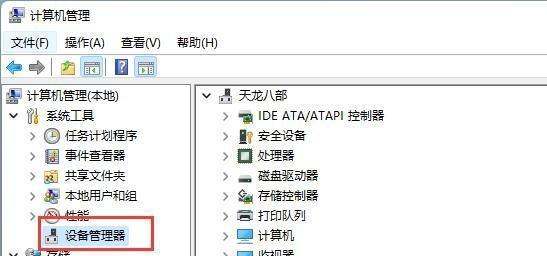
-将数据线或转接头的另一端插入手机的充电口。
四、手机连接成功后的操作提示
-一些支持OTG功能的手机会自动弹出连接成功的提示,如“USB设备已连接”;
-这时可以在手机的文件管理器中找到U盘对应的目录。
五、浏览U盘中的文件
-在手机的文件管理器中,点击进入U盘对应的目录;
-可以查看U盘中存储的各种文件和文件夹。
六、复制手机文件到U盘
-打开手机的文件管理器,选择需要复制的文件或文件夹;
-长按选中后,点击复制按钮;
-进入U盘目录,点击粘贴按钮,即可将文件复制到U盘中。
七、从U盘复制文件到手机
-打开手机的文件管理器,进入U盘目录;
-长按选中需要复制的文件或文件夹;
-点击复制按钮;
-返回手机存储目录,点击粘贴按钮,即可将文件复制到手机中。
八、删除U盘中的文件
-在手机的文件管理器中,进入U盘目录;
-长按选中需要删除的文件或文件夹;
-点击删除按钮,确认删除操作。
九、重命名U盘中的文件
-在手机的文件管理器中,进入U盘目录;
-长按选中需要重命名的文件或文件夹;
-点击重命名按钮,输入新的文件名后保存。
十、创建新的文件夹
-在手机的文件管理器中,进入U盘目录;
-点击新建文件夹按钮,输入文件夹名称后保存。
十一、查找文件
-在手机的文件管理器中,进入U盘目录;
-点击搜索按钮,输入要查找的文件名称,即可快速定位文件所在位置。
十二、设置文件传输方式
-打开手机的设置界面,进入存储设置;
-找到USB存储选项,可以选择将手机连接U盘时的默认操作方式,如复制、移动等。
十三、安全拔出U盘
-在使用完毕后,应当先安全拔出U盘,以免损坏文件;
-在手机的状态栏中找到U盘图标,点击弹出选项,选择安全拔出。
十四、格式化U盘
-如需清空U盘中的所有文件,可以进行格式化操作;
-在手机的文件管理器中,找到U盘目录,在设置选项中选择格式化。
十五、
本文详细介绍了连接手机与U盘的方法,并对其进行了文件操作的讲解,包括浏览、复制、粘贴、删除、重命名、创建新的文件夹、查找文件、设置文件传输方式、安全拔出和格式化等操作。通过这些方法,用户可以更便捷地实现手机与U盘之间的数据传输和文件管理,提高工作和生活的效率。
版权声明:本文内容由互联网用户自发贡献,该文观点仅代表作者本人。本站仅提供信息存储空间服务,不拥有所有权,不承担相关法律责任。如发现本站有涉嫌抄袭侵权/违法违规的内容, 请发送邮件至 3561739510@qq.com 举报,一经查实,本站将立刻删除。!
相关文章
-

家里无线网络连接台式电脑的方法(让台式电脑畅享家庭无线网络)
-
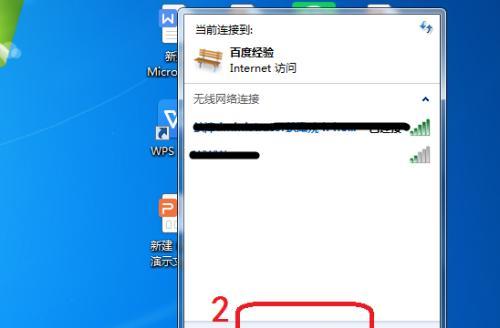
电脑设置Wi-Fi连接的详细教程(从零开始轻松连接Wi-Fi网络)
-
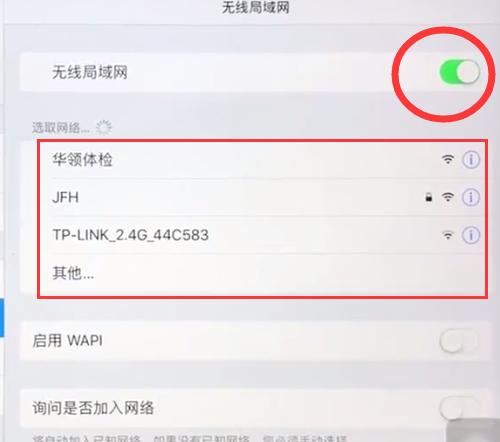
如何解决电脑找不到WiFi连接选项的问题(电脑)
-
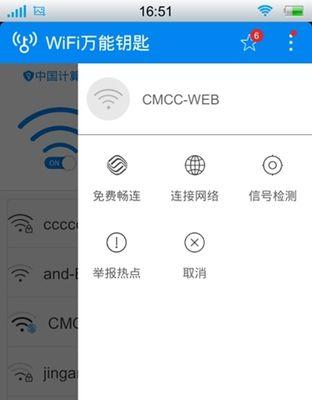
万能钥匙免费wifi连接的软件推荐(快速获取免费wifi的利器)
-

如何正确连接Redmi耳机?(Redmi耳机连接方法详解)
-

无线网络连接指南(简单易懂的步骤,让您快速实现无线网络连接)
-

Win7连接WiFi的详细步骤(无线网络设置以及常见问题解决办法)
-
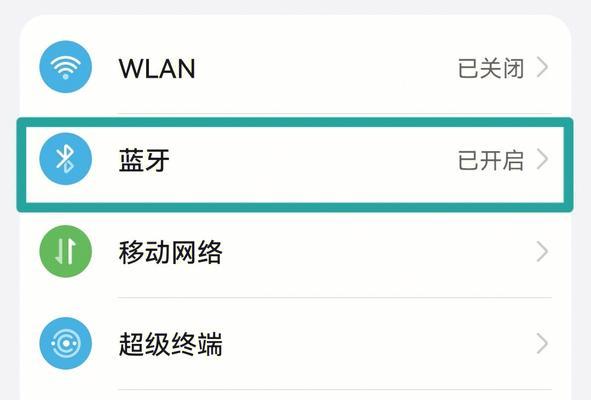
蓝牙耳机与手机连接指南(简单操作让你轻松享受音乐无线体验)
-

如何连接苹果手表S3与手机?(简单步骤让您快速实现连接与同步)
-

手机连接的便捷利器——OTG的使用方法与注意事项(通过OTG实现手机的多功能扩展,提升使用体验)
- 最新文章
-
- 华为笔记本如何使用外接扩展器?使用过程中应注意什么?
- 电脑播放电音无声音的解决方法是什么?
- 电脑如何更改无线网络名称?更改后会影响连接设备吗?
- 电影院投影仪工作原理是什么?
- 举着手机拍照时应该按哪个键?
- 电脑声音监听关闭方法是什么?
- 电脑显示器残影问题如何解决?
- 哪个品牌的笔记本电脑轻薄本更好?如何选择?
- 戴尔笔记本开机无反应怎么办?
- 如何查看电脑配置?拆箱后应该注意哪些信息?
- 电脑如何删除开机密码?忘记密码后如何安全移除?
- 如何查看Windows7电脑的配置信息?
- 笔记本电脑老是自动关机怎么回事?可能的原因有哪些?
- 樱本笔记本键盘颜色更换方法?可以自定义颜色吗?
- 投影仪不支持memc功能会有什么影响?
- 热门文章
- 热评文章
- 热门tag
- 标签列表

